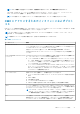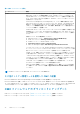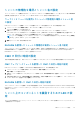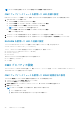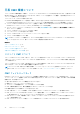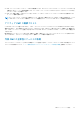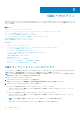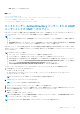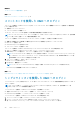Users Guide
メモ: はい / 承認する を選択している場合は、待機 画面が表示されてから、IP の概要 画面が表示されます。
これで CMC と iDRAC は、ネットワークでも利用できるようになりました。ウェブインタフェース、シリアルコンソール、
Telnet、SSH などの CLI を使用して、割り当てられた IP アドレスの CMC にアクセスできます。
メモ: LCD 設定ウィザードを使ってネットワークの設定を終えた後は、ウィザードが使用できなくなります。
CMC にアクセスするためのインタフェースおよびプロト
コル
CMC ネットワーク設定項目を設定すると、さまざまなインタフェースから CMC にリモートアクセスすることができます。次の表
は、CMC へのリモートアクセスに使用できるインタフェースを示しています。
メモ: Telnet は他のインタフェースほど安全ではないため、デフォルトでは無効になっています。ウェブ、SSH、リモート
RACADM で、Telnet を有効にしてください。
メモ: 複数のインタフェースを同時に使用すると、予期しない結果が生じることがあります。
表 8. CMC インタフェース
インタフェース 説明
ウェブインタフェース グラフィカルユーザーインタフェースで CMC にリモートアクセスします。ウェブインタ
フェースは CMC のファームウェアに組み込まれており、管理ステーションの対応ウェブブ
ラウザから NIC インタフェースを介してアクセスします。
対応ウェブブラウザの一覧については、dell.com/support/manuals で 『Chassis
Management Controller バージョン 5.0 リリースノート』の「対応ブラウザ」の項を参照して
ください。
リモート RACADM コマンドラインイ
ンタフェース
このコマンドラインユーティリティを使用して、CMC とそのコンポーネントを管理しま
す。リモートまたはファームウェア RACADM を使用できます。
● リモート RACADM は、管理ステーションで実行されるクライアントユーティリティで
す。これは、管理下システムで RACADM コマンドを使用するために帯域外ネットワー
クインタフェースを使用し、HTTP チャネルも使用します。–r オプションは、ネット
ワークで RACADM コマンドを実行します。
● ファームウェア RACADM には、SSH または Telnet で CMC にログインしてアクセスし
ます。ファームウェア RACADM コマンドは、CMC の IP、ユーザー名、パスワードを指
定しなくても実行できます。RACADM プロンプトを入力すると、racadm プレフィック
スなしでコマンドを直接実行できます。
シャーシ LCD パネル 前面パネルの LCD を使用して、次の操作を行うことができます。
● アラート、CMC IP または MAC アドレス、ユーザーによるプログラムが可能な文字列の
表示
● DHCP の設定
● CMC 静的 IP の設定
● アクティブ CMC の CMC MAC アドレスの表示
● CMC IP の末尾に付加された CMC VLAN ID を表示(VLAN 設定済みの場合)
Telnet ネットワーク経由でコマンドラインにより、CMC にアクセスします。RACADM コマンド
ラインインタフェースとサーバまたは IO モジュールのシリアルコンソールの接続に使われ
る connect コマンドは、CMC コマンドラインから実行できます。
メモ: Telnet は、セキュアなプロトコルではなく、デフォルトで無効になっています。
Telnet は、パスワードのプレーンテキストでの送信を含む、すべてのデータを伝送しま
す。機密情報を伝送する場合は、SSH インタフェースを使用してください。
SSH SSH を使用して RACADM コマンドを実行します。高度なセキュリティを実現するために
暗号化されたトランスポート層を使用して、Telnet コンソールと同じ機能を提供します。
デフォルトで SSH サービスは CMC で有効になっており、無効にすることができます。
CMC のインストールと設定 31